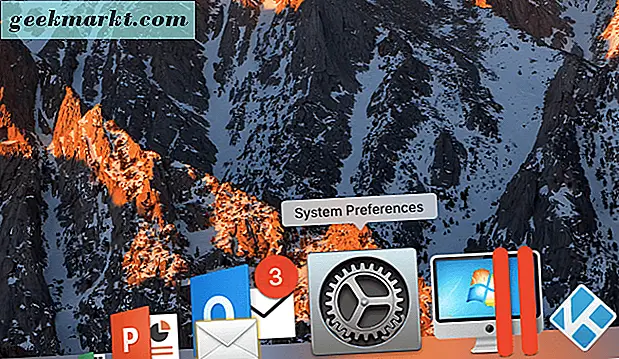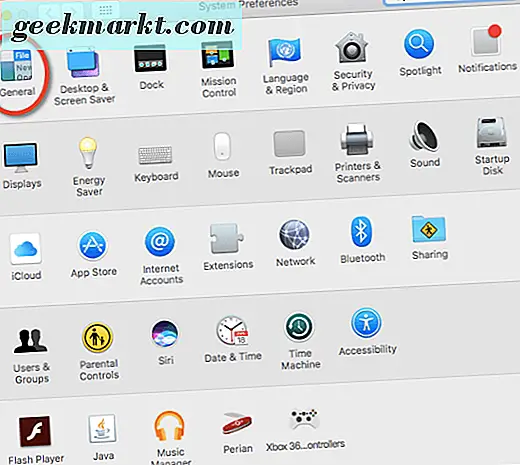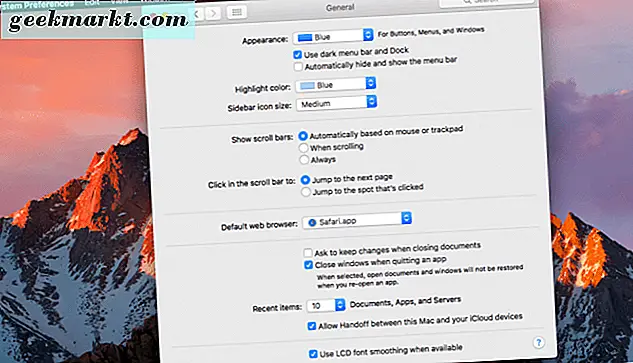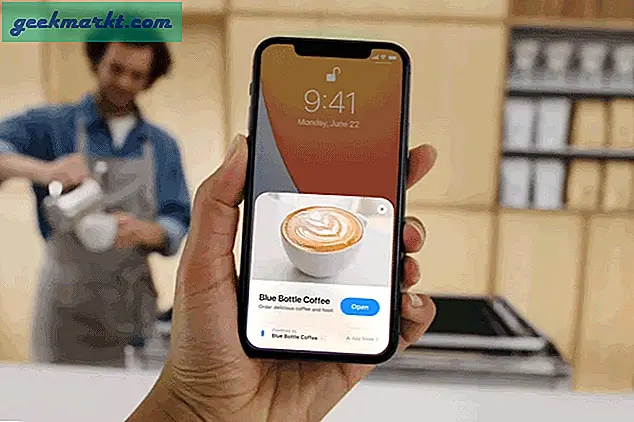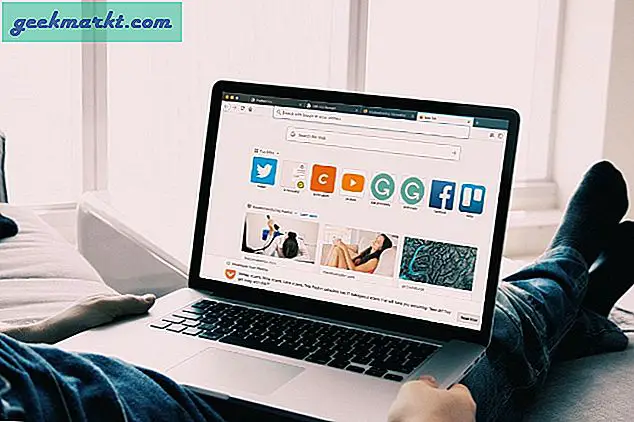Anda mungkin sudah tahu bahwa Anda dapat menyesuaikan cara tampilan desktop Mac Anda, tanpa menggunakan aplikasi pihak ketiga apa pun. Tahukah Anda bahwa ada pilihan Tema Gelap? Yah, itu tidak benar di tempat terbuka — itu sedikit di bawah permukaan MacOS dalam System Preferences. Kami akan menunjukkan kepada Anda ke mana harus pergi untuk mengubah desktop Mac Anda dari cahaya ke tema gelap.
Atur Tema Gelap
Terkadang bagus untuk mengubah keadaan sedikit. Daripada menempel pada tampilan tradisional MacOS, mari kita menjadi gila dan menjadi gelap.
- Pergi ke "System Preferences" (itu adalah ikon roda gigi di dermaga Anda).
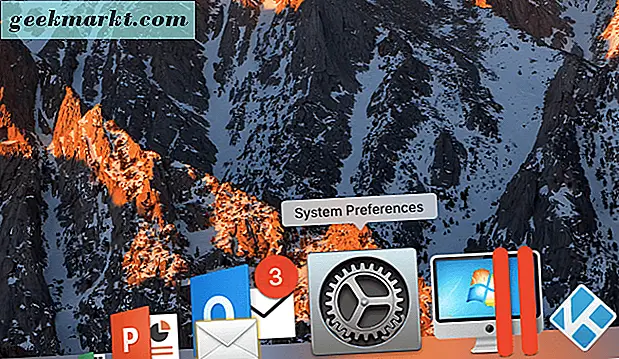
- Selanjutnya, klik "Umum."
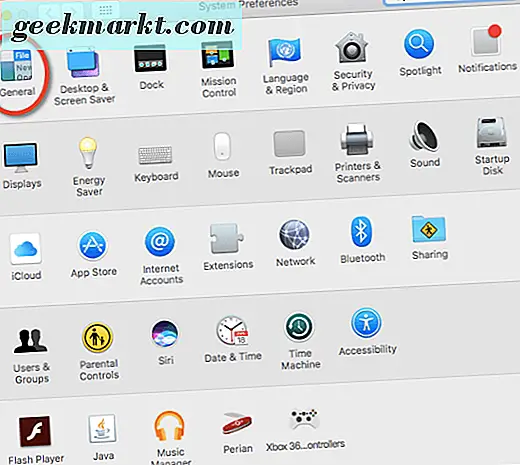
- Lihat langsung di bawah “Appearance, ” dan centang kotak di dekat “Gunakan bilah menu gelap dan Dock.”
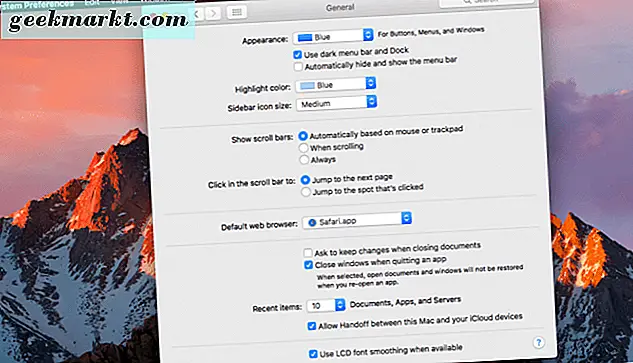
Sekarang Anda sudah mengaktifkan Tema Gelap di MacOS. Tidak terlalu sulit, bukan? Dan itu terlihat cukup licin.
Jika Anda sudah cukup hidup di sisi liar, Anda selalu dapat mengubah desktop Mac Anda kembali ke tampilan tradisional. Cukup kembali ke System Preferences> General> hapus centang pada kotak di dekat "Gunakan bilah menu gelap dan Dock."
Apakah Anda memperhatikan bahwa Anda juga dapat mengubah pengaturan tampilan lainnya? Anda bisa:
- Gunakan Biru atau Grafit untuk Tombol, Menu, dan Windows.
- Menampilkan atau menyembunyikan bilah Menu secara otomatis di bagian atas Mac Anda.
- Ubah warna sorotan untuk folder dan file Anda.
- Ubah ukuran ikon Sidebar dari kecil ke menengah atau besar.
Selain opsi bawaan ini di MacOS, sebenarnya tidak banyak yang ada di luar sana seperti pilihan Theme yang dimiliki oleh pengguna Windows. Jika Anda tahu atau pernah mendengar tentang beberapa aplikasi Mac keren yang memungkinkan Anda menyesuaikan desktop Mac Anda secara lebih spesifik, beri tahu kami. Kami ingin sekali mendengar dari Anda!